[무료백신] 마이크로소프트에서 윈도우 정품 사용자에게 제공해 주는 Microsoft Security Essentials 사용해보자.

마이크로소프트 Microsoft Security Essentials 무료 백신
안녕하세요. 쿨펀치 인사드립니다.
오랜만에 백신에 대해 이야기 해볼까 합니다.
윈도우 정품 사용자에게 제공되는 무료 백신 바이러스 퇴치하는데 무료로 할 수 있다는 장점과 마이크로소프트에서 직접 만들어 제공하는 점에서 높은 점수를 줄 수 있겠네요.
마이크로소프트 Microsoft Security Essentials 무료 백신은 윈도우 제조회사에서 직접 제작 배포하는 무료 프로그램이며,
XP, VISTA, 윈도우7, 윈도우8 정품인증 받은 모든 윈도우에서 다운로드 받아 사용 할 수 있습니다.
아참 64Bit 버전에서도 사용이 가능합니다. ㅎㅎ

마이크로소프트 (Microsoft Security Essentials) - 다운로드 페이지 바로가기
| 마이크로소프트 Microsoft Security Essentials 무료 백신 |
마이크로소프트 Microsoft Security Essentials 무료 백신 설치 방법에 대해 알아보아요.
위 다운로드 페이지에서 사용자 윈도우 버전에 맞는 MSSE 를 다운로드 받아 주세요.
쿨펀치는 XP 에서 다운로드 설치하는 과정으로 설명 드리겠습니다.

다운로드 받은 mseinstall.exe 클릭 설치를 시작~

보안경고 창이 열렸네요.
무시하시고 실행 클릭.

Microsoft Security Essentials 설치 마법사 시작되었습니다.
다음 클릭.

동의함 클릭

사용자 환경 개선 프로그램에 참여 페이지
1. 가입 안 함 클릭
2. 다음 클릭
가입 하게 되면 사용자 정보의 일부를 마이크로소프트에 전송하게 됩니다.
이 부분이 껄끄러운 분들은 참여를 하지 않으면 됩니다.

다음 클릭

설치 클릭


Microsoft Security Essentials 설치가 완료 될 때까지 잠시 기다린 후
마침 클릭 해주세요.

마이크로소프트 Microsoft Security Essentials 무료 백신 설치가 완료 되면 자동으로 업데이트가 진행됩니다.
시간이 다소 걸리는 부분입니다. 기다려 주세요.

Microsoft Security Essentials 업데이트 후에는 자동으로 백신 검사를 진행합니다.
다음에 백신 검사를 하실 분들은 취소를 하셔도 됩니다.
전 MSSE를 설치하면 기본적으로 백신 한번 돌려 봅니다.

마이크로소프트 Microsoft Security Essentials 무료 백신 설치가 완료 되었으며, 백신 검사다 완료 되었습니다.
와! 제 컴퓨터 백신 검사에서 바이러스 하나 없이 깔끔하네요.
| Microsoft Security Essentials 무료 백신 기본 설정 |
마이크로소프트 Microsoft Security Essentials 무료 백신 설치후 기본 설정을 해볼까요.

1. 설정 탭 클릭.
2. 예약 검사 설정
예약 검사가 설정되어 있는 경우 설정된 값에 자동으로 백신 검사가 이루어집니다.
빠른 컴퓨터를 사용 중에 있다면 못 느끼겠지만 느린 컴퓨터를 사용 중 일때 백신 검사되면 정말 느려지죠.
이때, 사용자가 원할 때만 백신 검사를 하겠다면. 예약 검사 실행 체크 박스를 꺼주세요.
3. 저장 클릭

마이크로소프트 Microsoft Security Essentials 무료 백신에서 이동식 드라이브는 백신 검사에서 제외되어 있습니다.
@.,@ 왜 이렇게 해놨을까요?
이동식 드라이브 많이 사용 하는 분들은 꼭 체크 해주세요.
1. 설정 탭 클릭.
2. 고급 클릭.
3. 이동식 드라이브 체크
4. 저장 클릭

MAPS 가입 여부 사용자의 컴퓨터 정보를 마이크로소프트에 보내기 싫은 경우 가입을 하지 않는 것을 추천 드립니다.
전 가입하지 않았습니다. ㅎㅎ
1. 설정 탭 클릭.
2. MAPS 클릭.
3. MAPS에 가입하지 않음 체크
4. 저장 클릭.
이로써 마이크로소프트 Microsoft Security Essentials 무료 백신에 대해 설치 & 설정법을 알아봤습니다.
무료 백신이며 바이러스공격에 대해 방어와 치료가 된다는 점 ㅎㅎ
마이크로소프트에서 매일 매일 백신을 업데이트 하고 있으니 바이러스에 대해 안심해도 됩니다.
무료 백신으로 소중한 사용자의 컴퓨터를 지키세요.

'컴퓨터 BOX > 컴퓨터 공용 팁' 카테고리의 다른 글
| active x 설치가 안되요 쉬운 해결방법 2가지 (33) | 2013.07.06 |
|---|---|
| [chrome] 구글 크롬 시작페이지 설정 방법 (13) | 2013.07.05 |
| 카카오톡 PC버전 다운로드 설치방법 (13) | 2013.06.21 |
| VMware 9.0.2 윈도우8 가상머신 설치방법 2부 (11) | 2013.06.15 |
| VMware 9.0.2 윈도우8 가상머신 설치방법 1부 (10) | 2013.06.15 |
| 무선 공유기 와이파이 도둑 찾아내는 무료 프로그램 [무설치] (40) | 2013.03.05 |
| 네이버 메일 이용 대용량 메일 보내는 방법 (26) | 2012.12.29 |
| [윈도우7] SSD 최적화 무작정 따라하기 (88) | 2012.12.27 |
| [익스플로러] 인터넷 게임 중독 방지 게임차단 컴퓨터 사용시간 지정 (27) | 2012.10.07 |
| [윈도우] 잘못 누른 윈도우키 작동 정지 하는 방법 (16) | 2012.08.20 |
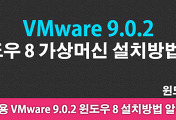



댓글